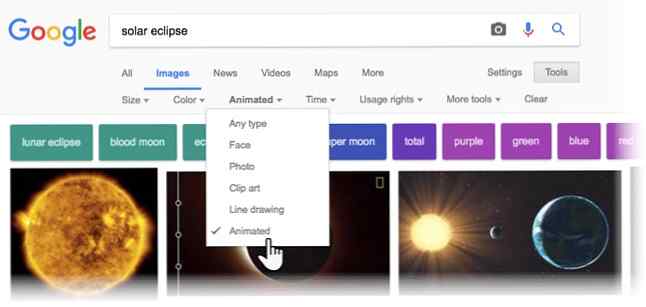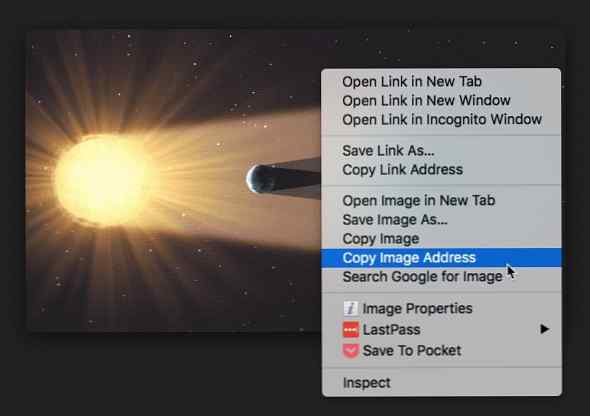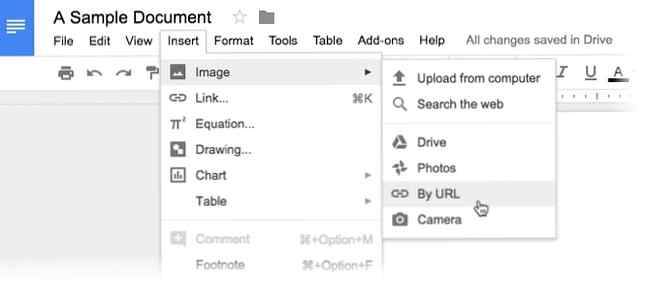So fügen Sie animierte GIFs korrekt in Google Docs und Folien ein
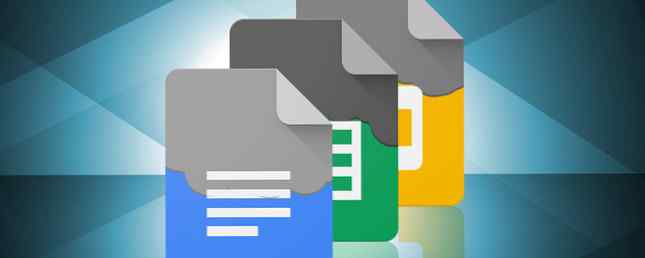
Mit den richtigen animierten GIFs können Sie in Ihren Google-Dokumenten viel sagen, ob Sie Konzepte besser erklären oder Ihre Präsentationsfolien zum Glänzen bringen möchten. Es ist also gut, dass Sie Ihre eigenen animierten GIFs erstellen können. 3 Beste Werkzeuge, um kostenlose animierte GIFs zu erstellen Windows 3 Die besten Tools, um kostenlose animierte GIFs unter Windows zu erstellen Möchten Sie Ihre eigenen GIFs erstellen? Diese Tools werden Sie in kürzester Zeit animieren. Lesen Sie mehr mit kostenlosen Tools in wenigen Minuten.
GIFs werden jedoch nicht korrekt abgespielt, wenn Sie sie einfach per Drag & Drop oder direkt in ein Google-Dokument einfügen. Führen Sie die folgenden Schritte aus, um Ihre GIFs aktuell zu animieren.
So fügen Sie animierte GIFs in Google Docs und Folien hinzu
Sie können Verwenden Sie die Bildersuche von Google durch das GIF-Universum zu blättern. Leider können Sie die Bildersuche nicht verwenden innerhalb Google Text & Tabellen zur Suche nach animierten GIFs. Navigieren Sie mit Ihrem Browser zur Google-Suchmaschine.
- Geben Sie Ihren Suchbegriff in die Bildsuchmaschine ein.
- Gehe zu Extras> Typ> Animiert um die animierten GIFs von den restlichen Bildtypen zu filtern.
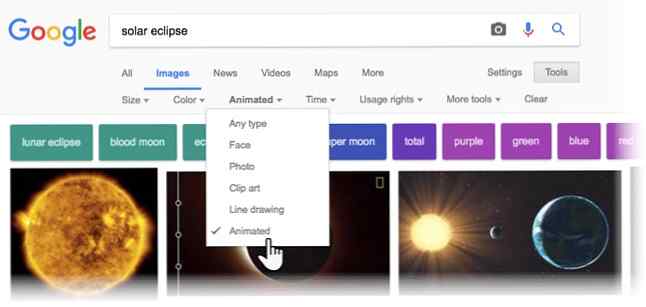
- Wählen Sie das gewünschte Bild aus und klicken Sie darauf, um es in seiner tatsächlichen Auflösung anzuzeigen. Abrufen der Bildadresse: Klicken Sie mit der rechten Maustaste auf das Bild, und wählen Sie aus Bildadresse kopieren.
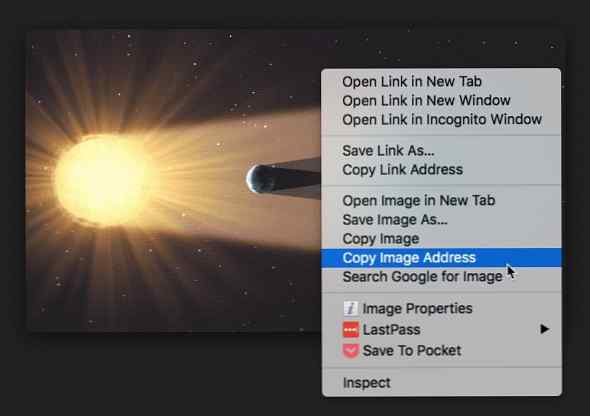
- Öffnen Sie Ihr Dokument. Setzen Sie den Cursor an die richtige Stelle. Gehe zum Einfügen> Bild> Nach URL.
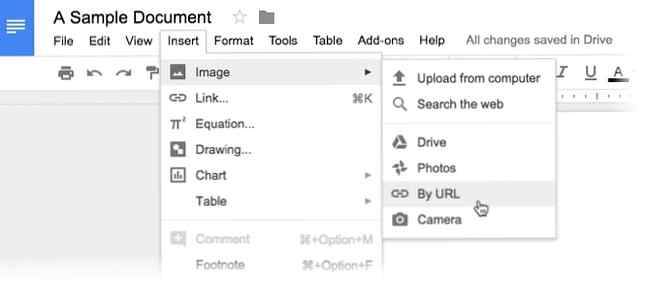
- Fügen Sie die Bildadresse ein, die Sie im vorherigen Schritt kopiert haben. Klicken Einfügen in der Bildbox, die angezeigt wird. Das animierte GIF wird an dem von Ihnen ausgewählten Ort zu Ihrem Dokument hinzugefügt.
Sie können auch Ihre eigenen GIFs erstellen und in Google Docs und Folien einfügen. Tatsächlich akzeptieren alle Dokumenttypen in Google Drive animierte GIF-Dateien. In der Regel werden jedoch Dokumente und Folien verwendet. Die Verwendung von Google Docs-Add-Ons bietet eine weitere Möglichkeit, die Plattform noch besser zu nutzen.
Verwenden Sie animierte GIFs in Ihren Dokumenten für Humor oder Emotionen? Woher beziehen Sie sie??
Erfahren Sie mehr über: GIF, Google Docs, Google Drive, Diashow.